在工作中或者需求中,大家可能跟我一样想在电脑上开一个微信,以便自己使用

网上的教程天花乱坠要么教程过时要么操作繁琐,小白很难上手,今天手把手从零教大家如何对开。
外面用别人的软件还得下载,也有人觉得不安全。还是通过系统原生CMD命令来安全实现吧!
新建txt文档
桌面上右键-新建一个txt文档文件 自定义命名

在这里先打住一下 有的童鞋可能新建后是这样子的

不难发现图1和图2是有区别的,后缀一个有txt一个没有,当出现这个问题可能大家就难往下面步骤进行了。
在这里演示一下怎么让这个txt显示出来。
显示扩展名
win7为例:
打开‘计算机’点击工具点击文件夹选项(部分是在左上角“文件”这里显示这个选项)
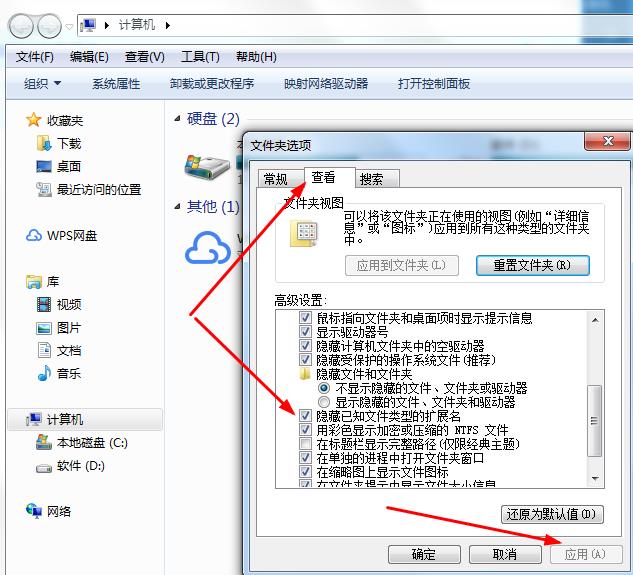
进来以后再点击‘查看’高级设置这里滑动找到“隐藏已知文件类型的扩展名”把这个√取消然后点击‘应用’此时你就发现桌面上文档后缀就出现了,那咱们接着说教程
获取微信属性信息
找到微信,右击鼠标点击‘属性’-‘快捷方式’将起始位置里的内容进行复制
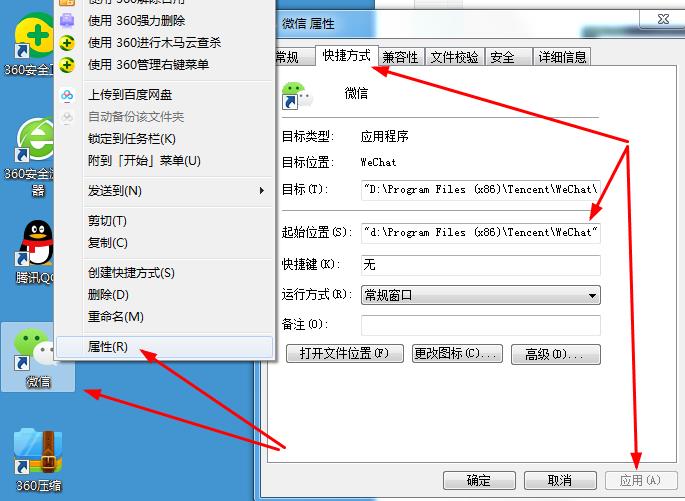
start "wxdk" "这里是刚刚复制的‘起始位置’路径\WeChat.exe"
start "wxdk" "这里是刚刚复制的‘起始位置’路径\WeChat.exe"
复制上面的内容,然后粘贴到新建好的文档【微信双开.txt】内,然后红色字替换为复制的起始位置,保存
保存好后 对文件的后缀进行重命名改为“bat”,请确保已修改为bat后缀,不是txt
到这里就大功告成了 点击这个文件 就可以弹出两个微信登录窗口了。
需要多开几个,咱们代码就多复制几行。例如开2个就复制2行进去保存,开3个就3行,懂了吧!!
还有就是修改好后要关掉已经打开的微信再打开bat双开,不然点击打开为已经开启的微信窗口。








 本文介绍了一种通过修改TXT文档并使用CMD命令实现电脑微信双开的方法。仅需几步即可轻松实现,避免了使用第三方软件的安全风险。
本文介绍了一种通过修改TXT文档并使用CMD命令实现电脑微信双开的方法。仅需几步即可轻松实现,避免了使用第三方软件的安全风险。
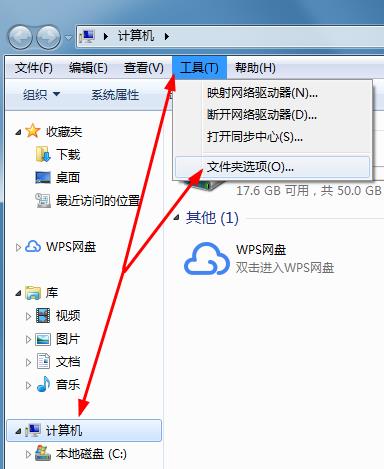
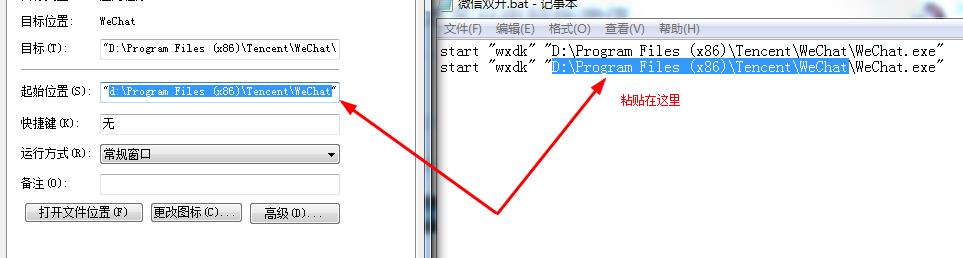


















 631
631

 被折叠的 条评论
为什么被折叠?
被折叠的 条评论
为什么被折叠?










